|
A videózés
alapjai 4: Szín és Video (Color and Video)
White Balancing –
Fehéregyensúly:
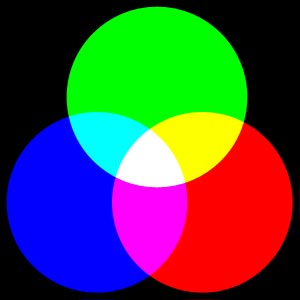 Ahhoz, hogy
megérthessük a videó
színeit, az elejéről kell
kezdenünk a történetet. Amikor valamilyen színt jelenítünk meg, akkor
különböző
színek „összeadásával” hozzuk létre a kívánt színt (Illetve más színpalettán a
színek egymásból való kivonásával). A fehér, fekete és
szürke
árnyalatai a piros, kék és zöld színek azonos arányú keveréséből
állíthatók
elő. Az ezektől eltérő színeket a piros, kék és zöld színek különböző
arányú
keverésével állíthatjuk elő. Ha például a pirosat és a zöldet
kombináljuk
(azonos aránnyal) akkor sárgát kapunk, a kék és zöld színek keverésével
cián
színt, a fehér pedig a piros, kék és zöld keverésével állítható elő.
Képzeljük
el, hogy van 3 színes lámpánk, de a kék színűben egy kicsit gyenge az
elem. Tehát
így mondjuk lesz 100% piros és zöld színem, de csak 50%-os lesz a kék
szín
erőssége. Így azonban nem kapok tiszta fehér színt, mivel a piros, kék
és zöld
színek aránya nem egyenlő. Ezért a fehér helyett inkább narancs-arany
színt
kapunk. Azonban amikor én egy felvételt akarok készíteni, fehér színt
szeretnék látni, nem pedig narancssárgát. Ekkor alkalmazhatjuk a
fehéregyensúlyt a kameránkon. Például valamilyen matt felületre
irányítjuk a
kamerát - mondjuk egy darab fehér papírra - és a kamera megméri, hogy a
visszaverődő fényben milyen mértékűek a piros, kék és zöld színek. Ha
az
értékeik megegyeznek, akkor tökéletes, pont fehér lesz a papírunk. Ha
az előző
példánkat nézzük, akkor a fehér papírról 100%-os piros és zöld érték
verődik
vissza, de a kék csak 50%-os. Amikor megnyomjuk a „white balance”
gombot a
kamerán, akkor a kamera érzékeli, hogy a kék szín értékei nem egyeznek
meg a
piros és zöld értékekkel, ezért a kék színt felerősíti, hogy a végső
kék szín
erőssége a lehető legpontosabban megegyezzen a többi szín értékeivel,
így a
fehér papír tényleg fehérnek látszik a felvételünkön, hiszen a három fő
szín
erőssége (közel) megegyező. Ha a fehéregyensúly beállítást
elmulasztottuk,
akkor a képünk ebben a narancssárgás fényben fog tündökölni és a
vágóprogramunkban kell a színkorrekciót elvégezni, ami rengeteg plusz
munkával
járhat. Ahhoz, hogy
megérthessük a videó
színeit, az elejéről kell
kezdenünk a történetet. Amikor valamilyen színt jelenítünk meg, akkor
különböző
színek „összeadásával” hozzuk létre a kívánt színt (Illetve más színpalettán a
színek egymásból való kivonásával). A fehér, fekete és
szürke
árnyalatai a piros, kék és zöld színek azonos arányú keveréséből
állíthatók
elő. Az ezektől eltérő színeket a piros, kék és zöld színek különböző
arányú
keverésével állíthatjuk elő. Ha például a pirosat és a zöldet
kombináljuk
(azonos aránnyal) akkor sárgát kapunk, a kék és zöld színek keverésével
cián
színt, a fehér pedig a piros, kék és zöld keverésével állítható elő.
Képzeljük
el, hogy van 3 színes lámpánk, de a kék színűben egy kicsit gyenge az
elem. Tehát
így mondjuk lesz 100% piros és zöld színem, de csak 50%-os lesz a kék
szín
erőssége. Így azonban nem kapok tiszta fehér színt, mivel a piros, kék
és zöld
színek aránya nem egyenlő. Ezért a fehér helyett inkább narancs-arany
színt
kapunk. Azonban amikor én egy felvételt akarok készíteni, fehér színt
szeretnék látni, nem pedig narancssárgát. Ekkor alkalmazhatjuk a
fehéregyensúlyt a kameránkon. Például valamilyen matt felületre
irányítjuk a
kamerát - mondjuk egy darab fehér papírra - és a kamera megméri, hogy a
visszaverődő fényben milyen mértékűek a piros, kék és zöld színek. Ha
az
értékeik megegyeznek, akkor tökéletes, pont fehér lesz a papírunk. Ha
az előző
példánkat nézzük, akkor a fehér papírról 100%-os piros és zöld érték
verődik
vissza, de a kék csak 50%-os. Amikor megnyomjuk a „white balance”
gombot a
kamerán, akkor a kamera érzékeli, hogy a kék szín értékei nem egyeznek
meg a
piros és zöld értékekkel, ezért a kék színt felerősíti, hogy a végső
kék szín
erőssége a lehető legpontosabban megegyezzen a többi szín értékeivel,
így a
fehér papír tényleg fehérnek látszik a felvételünkön, hiszen a három fő
szín
erőssége (közel) megegyező. Ha a fehéregyensúly beállítást
elmulasztottuk,
akkor a képünk ebben a narancssárgás fényben fog tündökölni és a
vágóprogramunkban kell a színkorrekciót elvégezni, ami rengeteg plusz
munkával
járhat.
Color Spaces
–
Színpaletták:
A színpaletták leírják a különböző
eljárások
színtartományait, legyen az videó, festmény, vagy bármi más. Ezekből
rengeteg
fajta létezik, itt most ötöt említünk meg. Az RGB,
amely elsősorban a számítógép megjelenítőinél használatos, a
RED, GREEN, BLUE, azaz a már említett piros, kék, zöld színeken alapul.
A CMYK: Cyan, Magenta, Yellow,
Black; azaz
cián, bíborvörös, sárga és fekete színekre alapaszik; nyomtatáshoz
használatos,
ezen belül is a tintasugaras és nyomdai nyomtatáshoz. A HSV,
Hue, Saturation, Value; vagyis színárnyalat, telítettség és
érték; gyakori a számítógépes grafikáknál. YUV a hagyományos
színpaletta az
analóg videó színeihez, ami a fekete-fehér és egyéb színinformációkat
egyetlen
kábellel továbbítja. A Y’CrCb sokkal pontosabb, digitális
színinformációkat
tartalmaz. A YUV és Y’CrCb-nél is a fekete-fehér információk az Y
értékben
találhatók, míg a szín információk az UV és Cr, Cb értékekben.
Tehát
a számítógépünk RGB-t, míg a
digitális videó főképp
Y’CrCb color space-t használ.
Scope Audio – Hogyan
olvassuk le a radarernyőket?
A scope-ok, avagy radarernyők
leolvasását a Sony Vegas
programon keresztül mutatom be. Természetesen vannak más programok is,
amelyeknek vannak hasonló funkciói. Négy féle radarernyő látható itt. A
Histogram,
az RGB Parade, a Waveform monitor és a Vectorcsope.
A scope-okat az alábbi képpel vizsgálom:

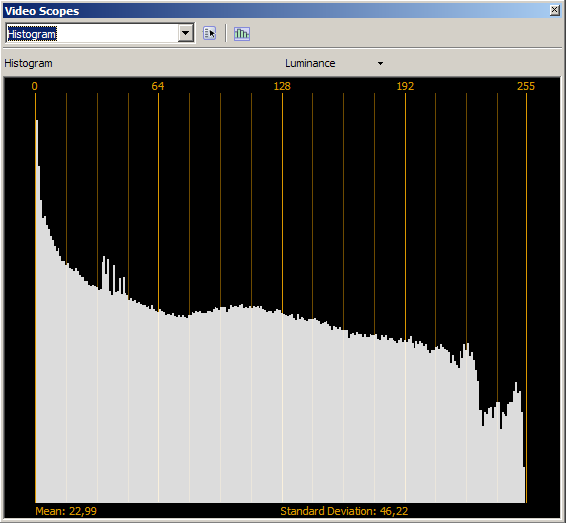 Kezdjük,
mondjuk a Histogrammal.
Ez egyeseknek ismerős lehet a PhotoShop-ból. A
histogram a bal oldalt ábrázolja a sötétebb
pixeleket, egészen a feketéig; a jobb oldalon pedig a fehér pixelek
találhatók,
míg a szürke összes árnyalata középen helyezkedik el. Ez a radarernyő
ugyan a
Photoshopban nagyon hasznos, ám a videónál túl sok hasznát sajnos nem
vesszük,
a többi scope sokkal több és lényegesebb informácit közöl. Kezdjük,
mondjuk a Histogrammal.
Ez egyeseknek ismerős lehet a PhotoShop-ból. A
histogram a bal oldalt ábrázolja a sötétebb
pixeleket, egészen a feketéig; a jobb oldalon pedig a fehér pixelek
találhatók,
míg a szürke összes árnyalata középen helyezkedik el. Ez a radarernyő
ugyan a
Photoshopban nagyon hasznos, ám a videónál túl sok hasznát sajnos nem
vesszük,
a többi scope sokkal több és lényegesebb informácit közöl.
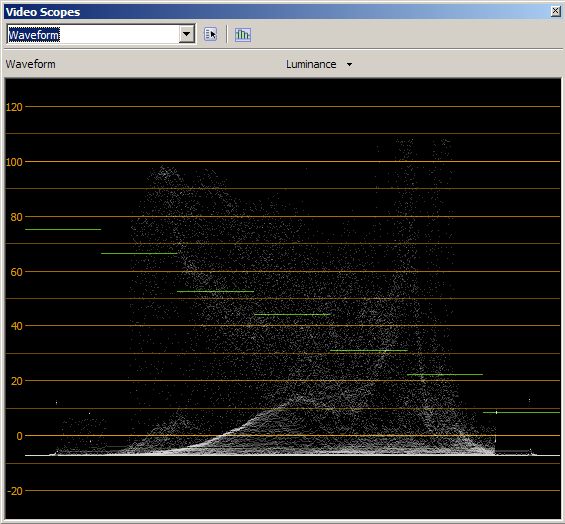 A
waveform,
vagyis a hullámforma, mindent elárul nekünk a fekete-fehér szintekről
és a
szürke minden árnyalatáról egy adott képen belül. Ráadásul nagyon jól
visszaadja a tényleges képet, hiszen a képen lévő egyes világosabb,
illetve
sötétebb részek nagyon jól azonosíthatók. Ezen a képen például középen
világosabb színek vannak, akkor a waveform monitoron is középen ez
megmutatkozik, magasabb szinten lesznek a pixelek; míg, ha a kép jobb
oldalán
egy sötétebb rész van, akkor a scope-on jól látható, hogy a jobb szélen
a
pixelek alacsonyabb szinten, közel a feketéhez helyezkednek el. Tehát a
scope
képe balról-jobbra nézve megfelel az előnézetben látott képnek, míg az
alsó
fele a sötét-fekete pixelek, a középső része a közepesen világos, a
felső része
a világos-fehér pixeleket ábrázolja. Azonban a képet ez alapján nem
ismerhetjük
fel, hiszen csak kis fehér pontokat látunk, különböző magasságokban. De
ez a
radarernyő nem is erre szolgál. Ez a scope egy vizsgálóeszköz, amivel
megnézhetjük a fekete-fehér színek a megfelelő szinteken vannak-e,
beleértve a
szürke-árnyalatokat is. Egy balról-jobbra, egyre jobban világosodó
képen nagyon
jól megfigyelhető, hogy a scope bal alsó részén helyezkednek el a
sötét, míg a
jobb felső részen a nagyon világos pixelek; emellett nagyon jól
láthatók az
átmenetek is. Amikor digitálisan dolgozunk, az összes fekete 0 értéket
kap. Az
analóg videónál, különösen az NTSC-nél általában 7.5-ös szintre
állítjuk. Tehát
minden fekete nulla szintre kerül, mikor digitális videóvá
konvertáljuk, legyen
PAL vagy NTCS; ez a konvertálás velejárója. Mikor miniDV-t veszünk át
számítógépre, akkor a fehér szint akár 109%-ig is felmehet. Ez az
úgynevezett
szuperfehér. Tehát erről a radarernyőről leolvashatjuk, hogy milyen
értékre vannak
beállítva a fekete, közép-szürke és fehér szintjeink. Illetve,
segítségével
ellenőrizhetjük, hogy ezek a formátumnak megfelelő biztonságos
határértéken
belül vannak-e. Ez ugye miniDV-nél a feketétől a szuperfehérig terjed;
Ha egy
közvetítésről van szó, ami valószínűleg Beta SP, vagy DigiBeta, akkor
pedig a
fekete maradjon fekete, a közép-szürke is a középső sávban mutat jól és
a fehér
sem mehet 100% fölé. A
waveform,
vagyis a hullámforma, mindent elárul nekünk a fekete-fehér szintekről
és a
szürke minden árnyalatáról egy adott képen belül. Ráadásul nagyon jól
visszaadja a tényleges képet, hiszen a képen lévő egyes világosabb,
illetve
sötétebb részek nagyon jól azonosíthatók. Ezen a képen például középen
világosabb színek vannak, akkor a waveform monitoron is középen ez
megmutatkozik, magasabb szinten lesznek a pixelek; míg, ha a kép jobb
oldalán
egy sötétebb rész van, akkor a scope-on jól látható, hogy a jobb szélen
a
pixelek alacsonyabb szinten, közel a feketéhez helyezkednek el. Tehát a
scope
képe balról-jobbra nézve megfelel az előnézetben látott képnek, míg az
alsó
fele a sötét-fekete pixelek, a középső része a közepesen világos, a
felső része
a világos-fehér pixeleket ábrázolja. Azonban a képet ez alapján nem
ismerhetjük
fel, hiszen csak kis fehér pontokat látunk, különböző magasságokban. De
ez a
radarernyő nem is erre szolgál. Ez a scope egy vizsgálóeszköz, amivel
megnézhetjük a fekete-fehér színek a megfelelő szinteken vannak-e,
beleértve a
szürke-árnyalatokat is. Egy balról-jobbra, egyre jobban világosodó
képen nagyon
jól megfigyelhető, hogy a scope bal alsó részén helyezkednek el a
sötét, míg a
jobb felső részen a nagyon világos pixelek; emellett nagyon jól
láthatók az
átmenetek is. Amikor digitálisan dolgozunk, az összes fekete 0 értéket
kap. Az
analóg videónál, különösen az NTSC-nél általában 7.5-ös szintre
állítjuk. Tehát
minden fekete nulla szintre kerül, mikor digitális videóvá
konvertáljuk, legyen
PAL vagy NTCS; ez a konvertálás velejárója. Mikor miniDV-t veszünk át
számítógépre, akkor a fehér szint akár 109%-ig is felmehet. Ez az
úgynevezett
szuperfehér. Tehát erről a radarernyőről leolvashatjuk, hogy milyen
értékre vannak
beállítva a fekete, közép-szürke és fehér szintjeink. Illetve,
segítségével
ellenőrizhetjük, hogy ezek a formátumnak megfelelő biztonságos
határértéken
belül vannak-e. Ez ugye miniDV-nél a feketétől a szuperfehérig terjed;
Ha egy
közvetítésről van szó, ami valószínűleg Beta SP, vagy DigiBeta, akkor
pedig a
fekete maradjon fekete, a közép-szürke is a középső sávban mutat jól és
a fehér
sem mehet 100% fölé.
Most,
hogy megtudtuk, hogy a Waveform minden fontos információt
tartalmaz a fekete-fehér szintekről és a szürkeárnyalatokról, nézzük
meg az RGB
Parade-ot. Az első, ami szembetűnik, hogy három különböző szín oszlopát
látjuk.
Ezeken láthatók a luminance értékek a fekete-fehér, szürkeárnyalat
szinteknél a
piros, kék és zöld színekre vonatkoztatva. Ha például van egy képünk,
amin az
uralkodó szín az arany vagy a sárga (például egy kép a naplementéről),
akkor a
piros elég uralkodó szín lesz, míg a kék legfeljebb közepes értékig
megy. Ez
szorosan összekapcsolódik a fehéregyensúlynál említettekkel. A tiszta
fehér
szín az egyenlő arányú piros, kék és zöld szín; itt azonban kékből
kevesebb
van, pirosból több, így könnyen megkapjuk ezt a narancsos színt.
Azonban az RGB
Parade-ot is többnyire csak különleges esetekben használjuk.
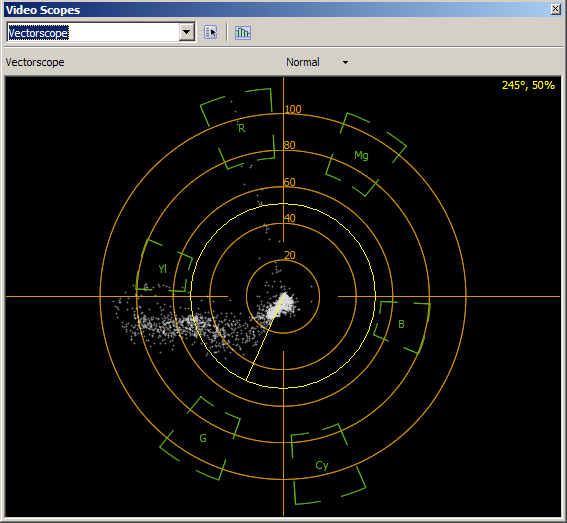 A
leghasználhatóbb
radarernyő, a Waveform mellett, a Vectorscope. A Vectorscope mindent
elmond
nekünk a színekről, amit tudnunk kell, azonban a fekete-fehér
szintekről
semmit. Tulajdonképpen a szürke minden árnyalata egy kis pont a
Vectorscope
közepén. A többi szín sugarasan helyezkedik el a középponttól kifelé.
Minnél
távolabb van a középponttól, annál telítettebb a szín. A scope-on 6 kis
négyzetet láthatunk: piros, magenta, kék, cián, zöld, sárga. A pontok,
amelyek
a kis dobozok felé tartanak, az adott árnyalatba esnek. Az ellentétes
színek
egymással szemben helyezkednek el. A piros ellentéte a cián, a zöldé a
magenta,
a kéké a sárga. De akkor mire is jó pontosan a Vectorscope? Pontosan
megtudhatjuk, hogy milyen színek vannak az adott képen és hogy a színek
megfelelnek-e
adás sugárzásához. Ha egy vonalat húzunk az egyes dobozokhoz és a vonal
által
leírt köríven belül vannak az adott színhez tartozó pontok, akkor a
videónk
színei megfelelnek a közvetítéshez. A waveform-al ugyanezt az
ellenőrzést
végezhetjük el a fehér színre vonatkozóan. A
leghasználhatóbb
radarernyő, a Waveform mellett, a Vectorscope. A Vectorscope mindent
elmond
nekünk a színekről, amit tudnunk kell, azonban a fekete-fehér
szintekről
semmit. Tulajdonképpen a szürke minden árnyalata egy kis pont a
Vectorscope
közepén. A többi szín sugarasan helyezkedik el a középponttól kifelé.
Minnél
távolabb van a középponttól, annál telítettebb a szín. A scope-on 6 kis
négyzetet láthatunk: piros, magenta, kék, cián, zöld, sárga. A pontok,
amelyek
a kis dobozok felé tartanak, az adott árnyalatba esnek. Az ellentétes
színek
egymással szemben helyezkednek el. A piros ellentéte a cián, a zöldé a
magenta,
a kéké a sárga. De akkor mire is jó pontosan a Vectorscope? Pontosan
megtudhatjuk, hogy milyen színek vannak az adott képen és hogy a színek
megfelelnek-e
adás sugárzásához. Ha egy vonalat húzunk az egyes dobozokhoz és a vonal
által
leírt köríven belül vannak az adott színhez tartozó pontok, akkor a
videónk
színei megfelelnek a közvetítéshez. A waveform-al ugyanezt az
ellenőrzést
végezhetjük el a fehér színre vonatkozóan.
Color Bars -
Színsávok:
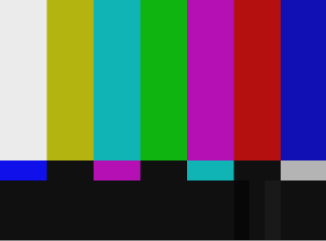 Ezek
a színsávok.
Ezeket arra használhatjuk, hogy
leellenőrizhessük, hogy egy kazettára rögzített és visszajátszott
színinformációk megegyeznek-e. Azaz, hogy lejátszáskor azokat a
színeket
kapjuk-e vissza, amiket felvettünk a kazettára. A radarernyők
használatáról
tanultakkal már sokkal több jelentése van ezeknek a „csíkoknak”. De
nézzük meg
pontosan mit is tudunk kezdeni velük. A különböző szerkesztőprogramok
mind
máshogy képezik le ezeket a színsávokat, ezért ebbe nem megyünk bele,
inkább az
alkalmazásukat vesézzük ki. Az NTSC és PAL színsávokkal
ellenőrizhetjük, hogy a
fehér szint fehérre, a fekete szint feketére, valamint az összes többi
szín a
megfelelő értékre van-e beállítva. Ezek
a színsávok.
Ezeket arra használhatjuk, hogy
leellenőrizhessük, hogy egy kazettára rögzített és visszajátszott
színinformációk megegyeznek-e. Azaz, hogy lejátszáskor azokat a
színeket
kapjuk-e vissza, amiket felvettünk a kazettára. A radarernyők
használatáról
tanultakkal már sokkal több jelentése van ezeknek a „csíkoknak”. De
nézzük meg
pontosan mit is tudunk kezdeni velük. A különböző szerkesztőprogramok
mind
máshogy képezik le ezeket a színsávokat, ezért ebbe nem megyünk bele,
inkább az
alkalmazásukat vesézzük ki. Az NTSC és PAL színsávokkal
ellenőrizhetjük, hogy a
fehér szint fehérre, a fekete szint feketére, valamint az összes többi
szín a
megfelelő értékre van-e beállítva.
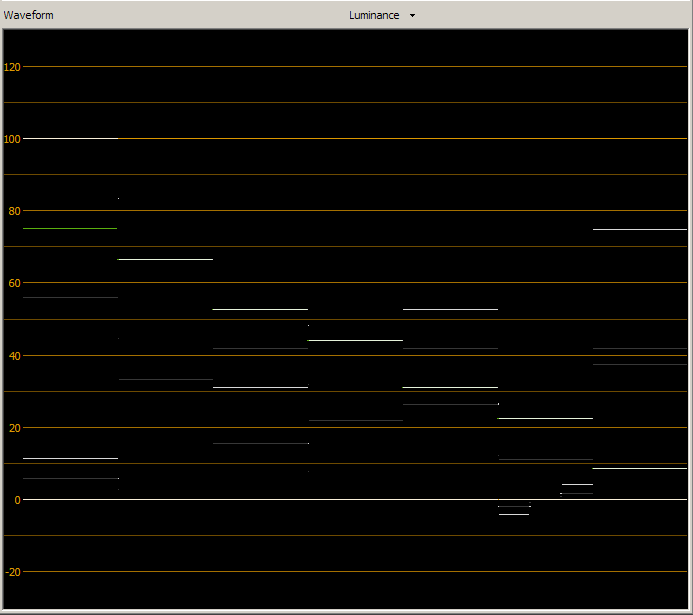 A felső
rész a fő-színskála, ezen állíthatjuk be a fekete szinteket, a középső
rész a radarernyő
kalibrálásában segít. Először nézzük meg a waveform monitoron. A sávok
mindegyike balról-jobbra haladva megtalálható a radarernyőn, és ezekre
a zöld
csíkokra esnek. Megfigyelhetjük a különbséget a 7.5%-os feketétől
egészen 75%-ig. A felső
rész a fő-színskála, ezen állíthatjuk be a fekete szinteket, a középső
rész a radarernyő
kalibrálásában segít. Először nézzük meg a waveform monitoron. A sávok
mindegyike balról-jobbra haladva megtalálható a radarernyőn, és ezekre
a zöld
csíkokra esnek. Megfigyelhetjük a különbséget a 7.5%-os feketétől
egészen 75%-ig.
A
vectorscope-on megfigyelhetjük, hogy a 6 fő szín
mindegyike a saját színjét jelző kis négyzetben található. Tehát a
piros a
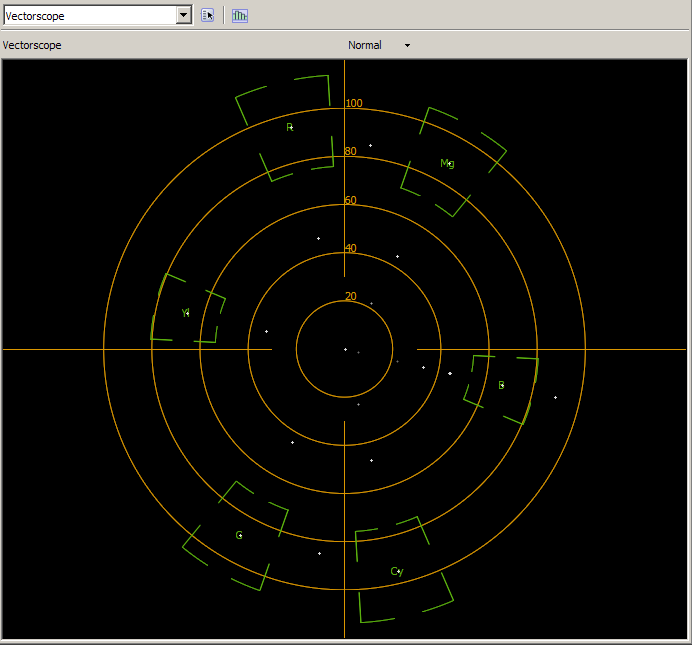 pirosban, a
kék a kékben, stb. De van itt 2db kék szín. Az egyik kicsit
közelebb áll a bíborvöröshöz, a másik a ciánhoz. Szóval, ezek nem
egyeznek meg.
Az összes fehér szín pedig egy pontként jelenik meg a scope
középpontjában. pirosban, a
kék a kékben, stb. De van itt 2db kék szín. Az egyik kicsit
közelebb áll a bíborvöröshöz, a másik a ciánhoz. Szóval, ezek nem
egyeznek meg.
Az összes fehér szín pedig egy pontként jelenik meg a scope
középpontjában.
Amennyiben
tisztán digitálisan dolgozunk, például DV
formátummal, akkor a színsávokkal nem tudunk beállításokat végezni,
mivel
digitális adatátvitel megy végbe a kazettára, illetve a kazettáról.
Azonban, ha
analóg formátummal dolgozunk, mint például a VHS, BetaSP, esetleg
valamilyen
korábbi kazettaformátum. Ugye, azt mondtuk, hogy az igazi célja ezeknek
a
színsávoknak az, hogy beállíthassuk, bekalibrálhassuk a monitorunkat.
Ez sajnos
az „olcsóbb”, gyengébb minőségű videó-monitorokon és TV-ken nem
lehetséges.
Azonban, a profibb monitorokon -100ezer Ft vagy afölöttiek – már
alkalmasak
erre is. Ha a monitorunk elején lévő gombokra pillantunk, és van köztük
egy
„blue only” vagyis „csak kék” gomb, akkor az egy kalibrálható monitor.
Ha ezt
megnyomjuk, akkor a piros és zöld színt nem bocsátja ki a monitor, csak
a kék
látszódik.
Így
egyes sávok eltűnnek, mások tisztán kéknek látszódnak és létrejön
egy vonal a színsávok találkozásánál. A
kalibrálás során a lényeg, hogy ez a kis vékony csík, amely a két szín
átmenetének árnyalataiból jön létre, eltűnjön; és a kék szín teljesen
homogénnek tűnjön ezen chroma szakaszok fölött és alatt. Ha ezt
sikerült
beállítani, akkor biztosak lehetünk benne, hogy a monitorunkon pontosan
azokat
a színeket látjuk, amiket a számítógépről játszunk le.
Emellett
be kell állítanunk a fényerősség szinteket is.
Szóval, minden homogén fekete, leszámítva egy vonalat, ami egy kissé
világosabb a többi feketétől. Gyakran előfordul, hogy a fekete szín
túlságosan
is „tömören” érkezik, így megeshet, hogy ez ugyanolyan fekete, mint a
többi.
Vagy épp ellenkezőleg! Ezek a feketék mind más színűekké válnak.
Tehát a
színsávok hasznosak, ha a monitorunkat
kalibráljuk, alapfontosságúak, ha egy analóg kazettaformáról játsszuk
vissza a
felvételt és azt akarjuk, hogy ugyanazokat a színeket lássuk, amiket a
számítógépről felvettünk. Szóval ez nagyon lényeges, ha például az
adott
anyagot mastereljük; felvesszük a színskálákat a kazettára és azzal
állítjuk be
a monitorunkat.
|

